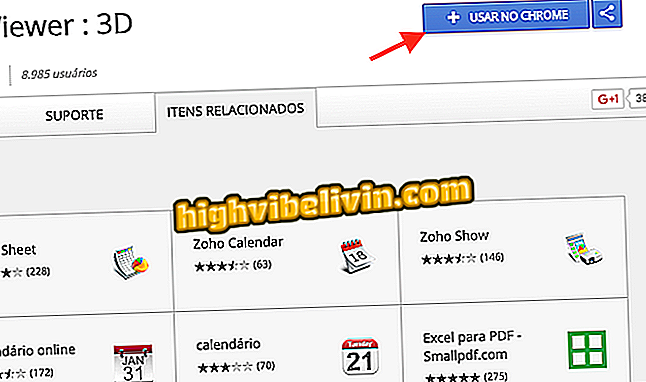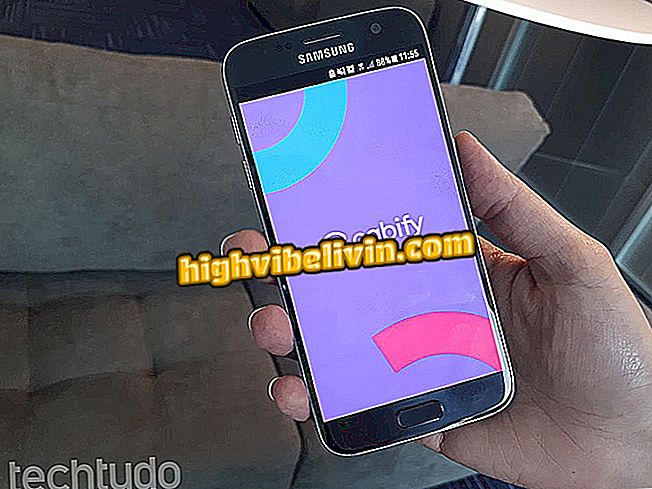Kako kopirati i uređivati tekst iz PDF dokumenata
PDF dokumenti se obično ne mogu uređivati nakon spremanja. Ova značajka uzrokuje poteškoće kada se tekst u ovom formatu koristi kao referenca za drugi rad. Međutim, kopiranje izvoda iz PDF-a moguće je u otvorenim i blokiranim dokumentima.
Internetske web-lokacije i usluge omogućuju vam otvaranje tih datoteka za uređivanje. Problem se može riješiti pomoću trikova u Google disku, programu Adobe Reader i drugim web-platformama koje mogu otvoriti izvorni dokument u načinu uređivanja. Pogledajte nekoliko savjeta koje smo pripremili za kopiranje tekstova iz PDF datoteke.
Kako spremiti PowerPoint datoteku u PDF

Kako pretvoriti datoteke u PDF bez preuzimanja programa
Otključavanje PDF-a
Korak 1. Pristupite web-mjestu usluge Small PDF i odaberite alat "Ukloni zaštitu PDF-a";

Radnja za korištenje alata za uklanjanje zaštite PDF datoteke
Korak 2. Povucite na zaslon PDF datoteku na računalu;

Zaslon male usluge PDF za učitavanje zaključane PDF datoteke
Korak 3. Prihvatite uvjete pružanja usluge i označite opciju "Otključaj PDF";

Akcija za otključavanje PDF dokumenta u usluzi Small PDF
Korak 4. Preuzmite otključanu datoteku klikom na "Download Now".

Akcija za preuzimanje PDF dokumenta koji je otključan mrežnom uslugom Small PDF
Uređivanje PDF datoteke s Google diska
Korak 1. Otvorite Google disk i dodirnite ikonu "Novo";

Radnja za početak prijenosa nove datoteke na Google disku
Korak 2. Odaberite opciju "Prijenos datoteke" kako biste otvorili alat za prijenos datoteka na Google pogon;

Radnja za pokretanje alata za prijenos datoteka na Google disku
Korak 3. Koristite istraživač datoteka za odabir PDF-a na računalu i potvrdite u "Otvori";

Postupak za odabir PDF dokumenta s računala za otvaranje na Google disku
Korak 4. Pričekajte dok se upozorenje o dovršetku prijenosa ne pošalje na zaslon;

Upozorenje koje vas obavještava da je učitavanje datoteke dovršeno na Google disku
Korak 5. Desnom tipkom miša kliknite datoteku koju ste upravo prenijeli na Google disk. U odjeljku "Otvori pomoću" odaberite "Google dokumenti";

Radnja otvaranja PDF dokumenta u Google dokumentima
Korak 6. Dokument pokrenut u Google Dokumentima otvoren je za uređivanje, kao što je prikazano na slici ispod. Na taj se način može uređivati, kopirati i dodavati više teksta.

Otvorite PDF dokument za uređivanje u Google Dokumentima
Korištenje online usluge Sejda
Korak 1. Pristupite web stranici Sejda (sejda.com/pdf-editor) i pritisnite gumb "Upload PDF file";

Akcija za otvaranje alata za prijenos PDF datoteka u Sejda online usluzi
Korak 2. Odaberite datoteku pomoću pretraživača i odaberite "Otvori";

Radnja prijenosa u PDF datoteku Sejda
Korak 3. Datoteka će se otvoriti tako da možete uređivati, kopirati tekst i dodavati više odlomaka.

Otvorite PDF datoteku za uređivanje na mrežnoj usluzi Sejda
Korištenje programa Adobe Reader
Tekst se također može kopirati kada otvorite dokument pomoću programa Adobe Reader. U tom slučaju pomoću uređivača teksta na drugom računalu zalijepite kopirane i izvršite druga uređivanja.

Radnja kopiranja teksta iz PDF dokumenta u Adobe Reader
Koristite savjete za uređivanje i kopiranje dijelova PDF datoteka na računalu.
Ne mogu ispisati zaštićeni PDF; Što učiniti? Postavljajte pitanja na forumu.